本日、容量876.1MBのmacOS Sonoma 14.3 (23D56) がApple Beta Software Program参加者に公開されたので、Mac mini (2018) にインストールしました。
Category: Apple
iPadOS 17.3 (21D50)
本日、容量5.21GBのiPadOS 17.3 (21D50) がApple Beta Software Program参加者に公開されたので、iPad 7thにインストールしました。
iOS 17.3 (21D50)
本日、iOS 17.3 (21D50) がApple Beta Software Program参加者に公開されたので、iPhone 12 miniにインストールしました。
macOS Sonoma 14.3 Public Beta 3 (23D5051b)
本日、容量766MBのmacOS Sonoma 14.3 Public Beta 3 (23D5051b) がApple Beta Software Program参加者に公開されたので、Mac mini (2018) にインストールしました。
iPadOS 17.3 Public Beta 3 (21D5044a)
本日、容量415.7MBのiPadOS 17.3 Public Beta 1 (21D5044a) がApple Beta Software Program参加者に公開されたので、iPad 7thにインストールしました。
iOS 17.3 Public Beta 3 (21D5044a)
本日、iOS 17.3 Public Beta 3 (21D5044a) がApple Beta Software Program参加者に公開されたので、iPhone 12 miniにインストールしました。
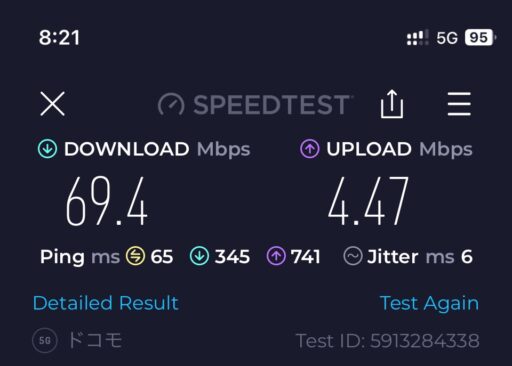
昨日、IIJmioの5Gオプションを申し込み、iPhone 12 miniのSettings > Cellular > IIJmio > Voice & Dataで5G Autoを選んでから気付きました。自宅屋内がいつの間にかdocomo 5G圏内になっていることを。こんなに早く、5G電波が自宅に届くとは思いもしなかったので驚きました。早速、速度を計測した結果が上の画像。下りの速さはルーターを設置していないガレージ内のWi-Fiよりも速い。光回線が不要になる日もそんなに遠くはないのだろうか?
macOS Sonoma 14.3 Public Beta 2 (23D5043d)
本日、容量863.6MBのmacOS Sonoma 14.3 Public Beta 2 (23D5043d) がApple Beta Software Program参加者に公開されたので、Mac mini (2018) にインストールしました。
iOS 17.3 Public Beta 1 (21D5026f)
本日、iOS 17.3 Public Beta 1 (21D5026f) がApple Beta Software Program参加者に公開されたので、iPhone 12 miniにインストールしました。
iPadOS 17.3 Public Beta 1 (21D5026f)
本日、容量5.22GBのiPadOS 17.3 Public Beta 1 (21D5026f) がApple Beta Software Program参加者に公開されたので、iPad 7thにインストールしました。
macOS Sonoma 14.3 Public Beta 1 (23D5033f)
本日、容量856.5MBのmacOS Sonoma 14.3 Public Beta 1 (23D5033f) がApple Beta Software Program参加者に公開されたので、Mac mini (2018) にインストールしました。
昨日、Apple IDのパスワードを再設定した後、iCloudとMac間でデータの同期ができなくなっていましたが、今回のmacOSアップデート直前に同期できるようになりました。
Apple ID and Password
App StoreからあるAppを入手しようとしたら、サインインしたままであるにもかかわらずApple IDとパスワードの入力を求められました。いつもの正しいApple IDとパスワードを入力すると、そのいずれかが間違っていると、弾かれたので、パスワードを再設定。
再設定の画面で以前のパスワードを入力すると、過去1年以内に使ったパスワードは使えないと言われ、別の新しいパスワードを設定しました。
その後、iCloudとMac間でデータの同期ができない状況になっています。2段階認証でiPhoneのロック解除に使うパスコードの入力を求められましたが、正しいパスコードを入力しても、Verification Failed!
Appleのサーバーに問題があるのかもしれません。
macOS Sonoma 14.2 (23C64)
本日、容量405.9MBのmacOS Sonoma 14.2 (23C64) がApple Beta Software Program参加者に公開されたので、Mac mini (2018) にインストールしました。
macOS Sonoma 14.2 (23C63)
本日、容量912.6MBのmacOS Sonoma 14.2 (23C63) がApple Beta Software Program参加者に公開されたので、Mac mini (2018) にインストールしました。
iPadOS 17.2 (21C62)
本日、容量5.21GBのiPadOS 17.2 (21C62) がApple Beta Software Program参加者に公開されたので、iPad 7thにインストールしました。
iOS 17.2 (21C62)
本日、容量6.02GBのiOS 17.2 (21C62) がApple Beta Software Program参加者に公開されたので、iPhone 12 miniにインストールしました。